如何将安装在c盘的软件转移到d盘 安装在c盘的软件怎么移到d盘的方法
更新时间:2022-12-20 20:12:16作者:haoxt
我们在电脑上安装的软件默认在c盘,操作系统也安装在c盘,这样一来就容易导致c盘容量不足,这时候就可以将c盘的软件转到其他盘。那么如何将安装在c盘的软件转移到d盘呢?使用第三方软件就可以实现,接下来就一起来看看安装在c盘的软件怎么移到d盘的方法。
解决方法:
1.进入电脑管家工具箱
打开电脑上的电脑管家,进入页面之后点击弹窗左侧的工具箱。
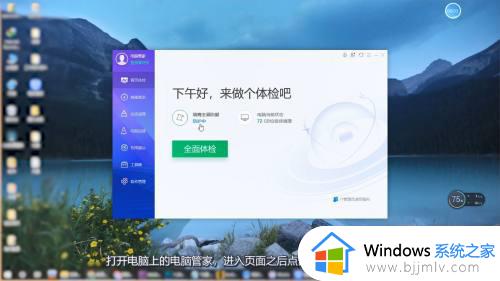
2.搜索进入软件搬家功能
页面切换到工具箱之后,点击顶部搜索框。输入搜索软件搬家并选择进入。
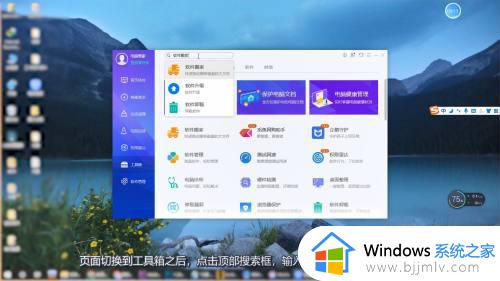
3.选择c盘的已安装软件
进入软件搬家的页面之后,选择左侧的c盘。点击已安装软件。
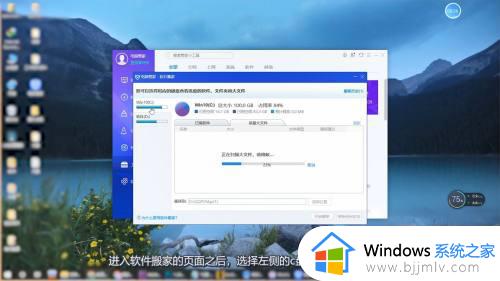
4.选择移动的软件搬移
页面切换到c盘已安装软件页面之后,选择要移动的软件。把移动的位置更改为从c盘,点击右下角的开始搬移。
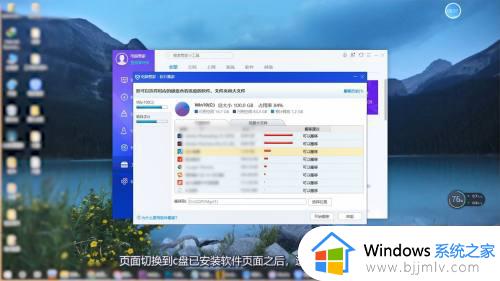
5.等待移动成功
页面会出现一个搬移的进度条,等待软件成功从c盘移到d盘即可。

以上就是如何将安装在c盘的软件转移到d盘的全部内容,如果你需要把c盘的软件转移到d盘,就可以参考上面的步骤来操作。
如何将安装在c盘的软件转移到d盘 安装在c盘的软件怎么移到d盘的方法相关教程
- 怎么把c盘的软件移到d盘 如何将c盘的软件移到d盘
- 已经安装在c盘的软件怎么移到d盘 电脑下载软件到c盘了如何移到d盘
- 电脑c盘文件怎么移到d盘 c盘应用转移到d盘的方法
- 怎么将电脑c盘的软件移到d盘 如何将电脑中c盘的软件移到d盘
- 如何把c盘的文件移到d盘 怎么把c盘的文件移到d盘
- 已经安装在c盘中如何换到d盘 电脑c盘应用转移到d盘的方法
- 电脑c盘中的软件怎么移到d盘 电脑c盘应用转移到d盘的方法
- 电脑软件怎么从c盘移到d盘 如何将电脑软件从c盘移到d盘
- 电脑c盘的东西怎么移到d盘 怎样将c盘的文件转移到d盘
- 电脑c盘里的软件怎么移动到其他盘 如何将电脑c盘的软件移到其他盘
- 惠普新电脑只有c盘没有d盘怎么办 惠普电脑只有一个C盘,如何分D盘
- 惠普电脑无法启动windows怎么办?惠普电脑无法启动系统如何 处理
- host在哪个文件夹里面 电脑hosts文件夹位置介绍
- word目录怎么生成 word目录自动生成步骤
- 惠普键盘win键怎么解锁 惠普键盘win键锁了按什么解锁
- 火绒驱动版本不匹配重启没用怎么办 火绒驱动版本不匹配重启依旧不匹配如何处理
热门推荐
电脑教程推荐
win10系统推荐